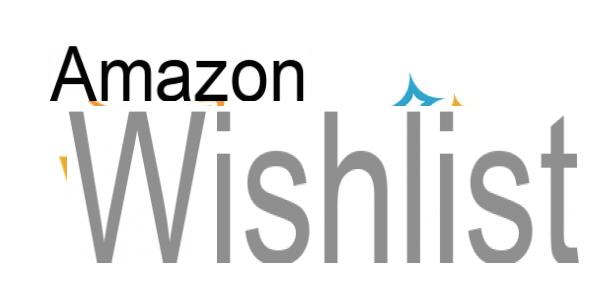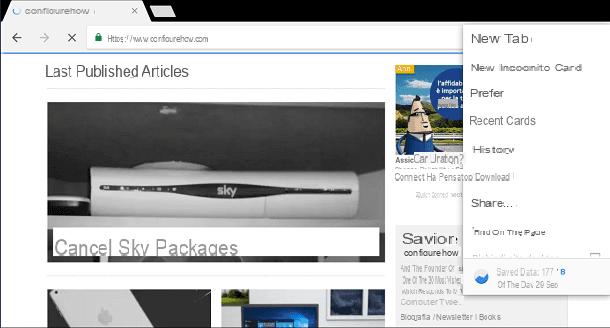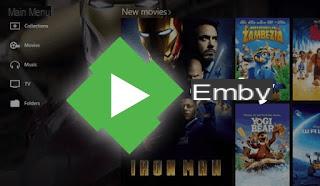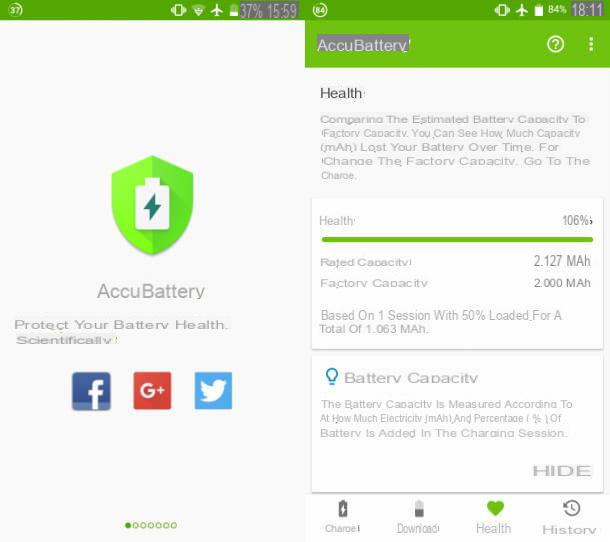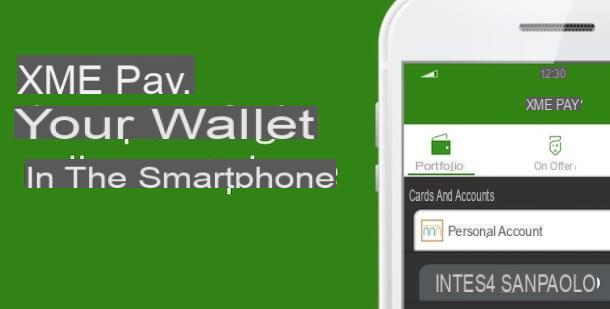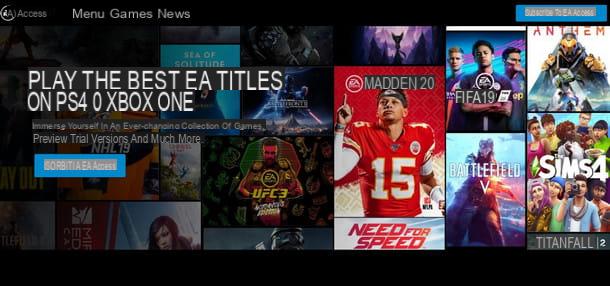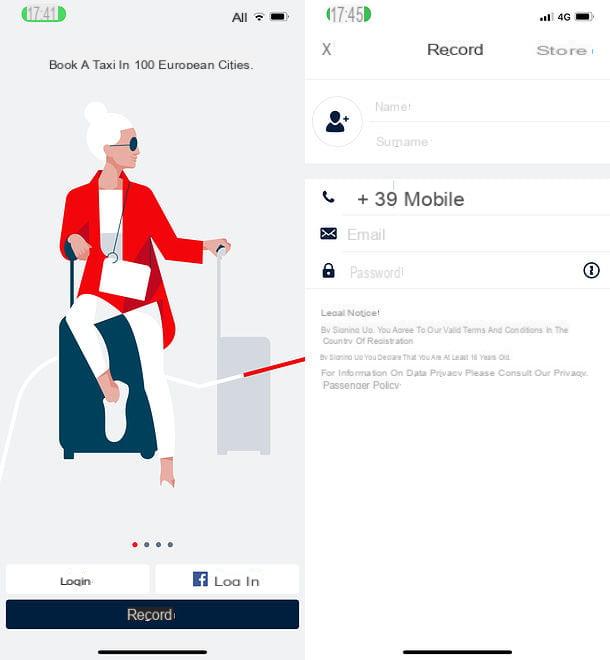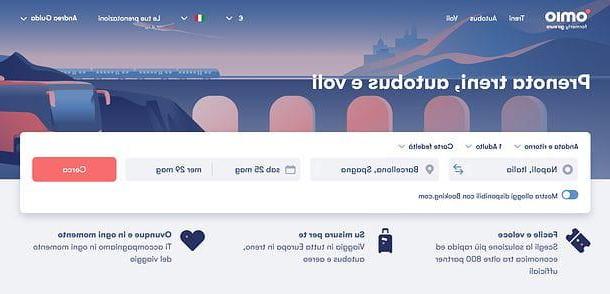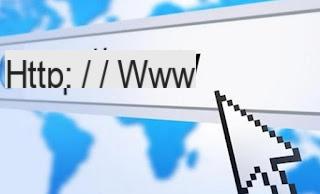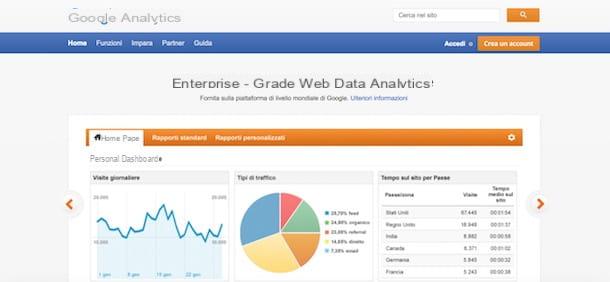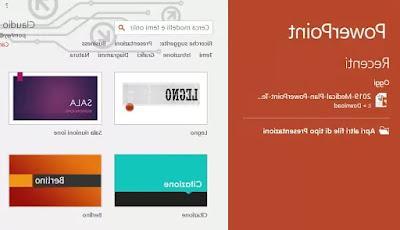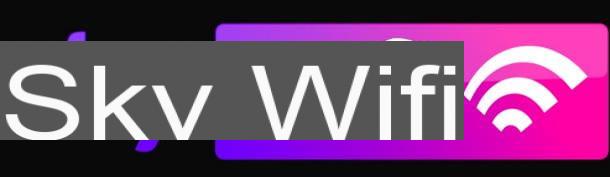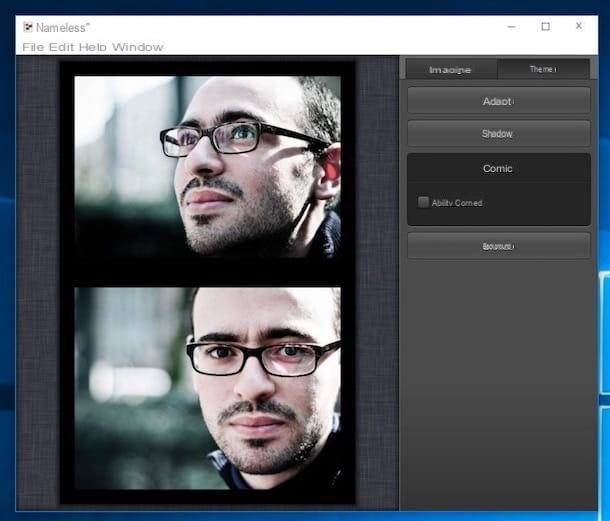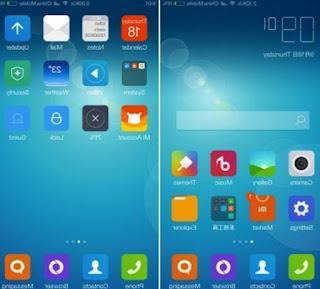Depois de fazer uma assinatura para Netflix, você se empolgou com o entusiasmo e começou a começar episódio após episódio, deixando muitos inacabados, esperando para encontrar aquela série que pudesse capturar seu coração e, claro, sua atenção. Depois de algum tempo, no entanto, você percebeu que todos aqueles episódios inacabados permanecem lá, na lista de reprodução do Netflix, prontos para serem retomados simplesmente pressionando o botão Play.
Ciente de que, para muitos deles, você não dará continuidade à visão de forma alguma, você decidiu resolver o problema por conta própria e entender como remover continue assistindo no Netflix, para que essas "sugestões" indesejáveis possam desaparecer para sempre. Bom, fico feliz em informar que você está no lugar certo, em um momento que não poderia ter sido melhor: abaixo, aliás, pretendo explicar detalhadamente como realizar esta operação em praticamente todas as versões do Netflix , tanto o baseado no navegador (para computadores) quanto nos aplicativos disponíveis para os vários dispositivos.
Não se preocupe se você não está muito familiarizado com tecnologia, você não tem motivo: os passos que vou mostrar são muito simples e não envolvem nenhum tipo de modificação ou procedimento não oficial, como a eliminação de conteúdo das listas de visão é um recurso já integrado ao Netflix. Então, o que você está esperando para começar? Reserve alguns minutos para você, fique à vontade e leia com atenção tudo o que tenho a dizer sobre o assunto: Tenho certeza que, em nenhum momento, você poderá limpar sua lista, deixando apenas o conteúdo nele. que você pretende continuar a olhar com seriedade. Dito isto, nada mais me resta a fazer senão desejar-lhes uma boa leitura e ... uma boa limpeza!
conteúdo
- Como remover continue assistindo no Netflix do PC
- Como remover continue assistindo no Netflix em smartphones, tablets e outros dispositivos
Como remover continue assistindo no Netflix do PC

Como você bem sabe, é possível desfrutar dos conteúdos da Netflix mesmo nos navegadores mais modernos, com a possibilidade de utilizar todas as funcionalidades também oferecidas pelo aplicativo, incluindo gerenciamento de perfis e contas pessoais.
para remover continue assistindo no Netflix no computador é preciso atuar sobre este último aspecto: ou seja, basta acessar a página da sua conta através do navegador de sua escolha e, a partir daí, deletar todos os episódios da atividade de visualização (ou inteiros série) que você não deseja mais ouvir.
Como? Simples! Primeiro, acesse a página principal da Netflix no navegador da Internet que você costuma usar, pressione o botão vermelho log in localizado no canto superior direito da página, digite nas caixas Email e Palavra-passe as credenciais associadas à sua conta Netflix e, por fim, clique no botão log in para entrar na sua área pessoal.
Caso você não se lembre mais da senha de acesso ao serviço, clique no link Preciso de ajuda localizado no canto inferior direito da caixa de login, indica a forma como você prefere redefinir sua senha (a ser escolhido entre Email, Mensagem de Texto (SMS) o Chamada de voz) e siga cuidadosamente as instruções na tela para continuar.
Se você não tiver mais acesso ao e-mail ou número de telefone com o qual se cadastrou, clique no link Não me lembro do meu endereço de e-mail ou número de telefone, especifique o seu Nome, sua sobrenome e Número do cartão de débito ou crédito cadastrado no Netflix, clique no botão Encontrar conta e siga as instruções na tela para concluir o procedimento de recuperação.
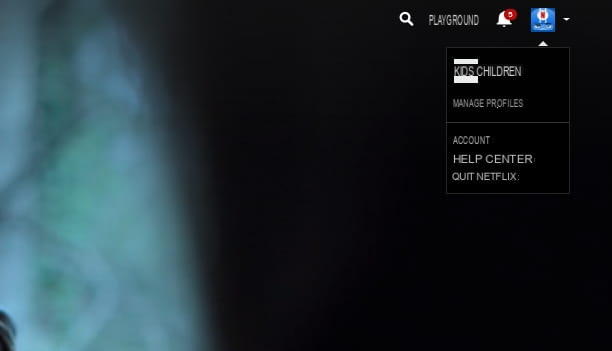
No entanto, depois de acessar sua conta, clique nousuário da qual você pretende eliminar a atividade de visão (por exemplo, Salvador), pressiona a imagem do perfil localizada no canto superior direito e, a partir do menu que se abre, selecione o item Conta.
Na próxima janela, role a página para baixo até encontrar a seção Meu perfil, Clique no link Atividades de visualização de conteúdo e identifica, na página seguinte, o episódio a ser eliminado da lista “continuar assistindo”.
Neste ponto, você simplesmente tem que clicar no ícone em forma de proibição colocado em sua correspondência, na extrema direita, para excluí-lo da atividade de visualização e das referências de conteúdo relacionado; se é sua intenção retirar toda a série do seu “continue assistindo”, clique sem hesitar no link Ocultar a série? que aparece mais tarde na caixa.
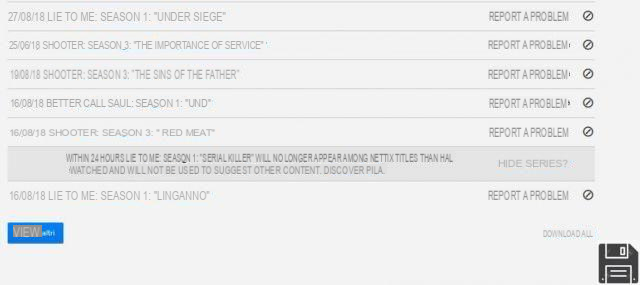
Observe que a exclusão do episódio / série da atividade de exibição será propagada para todos os dispositivos associados toda a conta e essa exclusão real pode levar até horas 24. Para adicionar o episódio ou série novamente na seção “continuar assistindo”, tudo o que você precisa fazer é começar a reproduzi-lo novamente no Netflix. Não foi nada difícil, foi?
Como remover continue assistindo no Netflix em smartphones, tablets e outros dispositivos
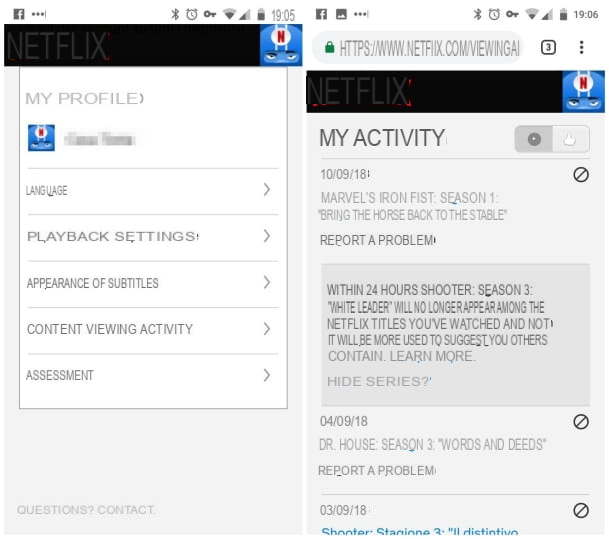
Como você diz? Não use o Netflix do seu computador, mas em vez disso, conte com aplicativos para smartphones, tablets, consoles ou Smart TVs? Não se preocupe, excluir episódios e séries inteiras de assistir é muito fácil!
Primeiro, portanto, comece o Netflix do dispositivo no qual você pretende atuar e, se ainda não tiver feito isso, faça login nele tocando no botão Login localizado no canto superior direito e digite Email e Palavra-passe nas caixas apropriadas e pressione o botão novamente log in. Novamente, você pode usar o link Preciso de ajuda? para iniciar qualquer procedimento de recuperação de senha, caso você não se lembre mais.
Assim que esta operação for concluída, escolha o perfil no qual deseja operar tocando na imagem relativa localizada na próxima tela, toque no botão OK e, quando você chegar à próxima tela, toque no ícone ☰ localizado no canto inferior direito e escolha o item Conta no menu exibido na tela.
Se tudo correu bem, neste ponto uma janela do navegador padrão deve abrir automaticamente, mostrando a página de gerenciamento de conta: role a última até encontrar a caixa Meu perfil, toca a voz Atividades de visualização de conteúdo e aguarde que a página de resumo contendo os episódios seja mostrada na tela.
Neste ponto, exatamente como visto acima, toque no ícone em forma de proibição colocado ao lado do episódio que você pretende remover de "continue assistindo" no Netflix para concluir a operação. Novamente, a propagação da mudança pode levar até 24 horas. Se sua meta é limpar toda a série da lista de visualização, toque no link Ocultar a série? que é imediatamente mostrado no ecrã: para voltar a adicionar o episódio / série à lista, basta iniciá-lo no Netflix.
Se você não instalou o aplicativo Netflix, mas ainda pretende remover "continue assistindo na Netflix" para todos aqueles episódios que você sabe que nunca mais quer ver novamente, você pode navegar nesta página usando o navegador que melhor lhe convier (por exemplo, Google Chrome para Android ou Safári para iOS) e, após fazer login no Netflix, pressione o botão ☰ localizado no canto superior esquerdo e selecione o item Conta (colocado imediatamente abaixo do nome da conta e da foto do perfil) e siga as mesmas instruções que dei a você há pouco.